Androidでスクリーンショットの音を消して保存する方法

スマホ画面を画像として保存するときにスクリーンショットを撮影しますね。しかしスクリーンショットを撮影する時って音が鳴るようになっています。家や人がいない場所で音が鳴っても問題ないかもしれませんが、外出先や周りに人がいる時、スクリーンショットを撮る度に音がなるのは迷惑になるかもしれませんし恥ずかしいこともあります。
多くの方が「スクリーンショットの音を消したい!」と思われているのではないでしょうか。しかし多くの Android 端末ではスクリーンショットの音を消して無音にする設定はありません。このページでは Android 端末でスクリーンショットを撮影する時の音を消す方法をご紹介いたします。
1. アプリを使ってスクリーンショットの音を消す方法
スクリーンショット用のアプリを使用することで、音が鳴らない状態で撮影することが可能です。Google Play ストアで「スクリーンショット 無音」と検索すると様々なアプリが表示されます。
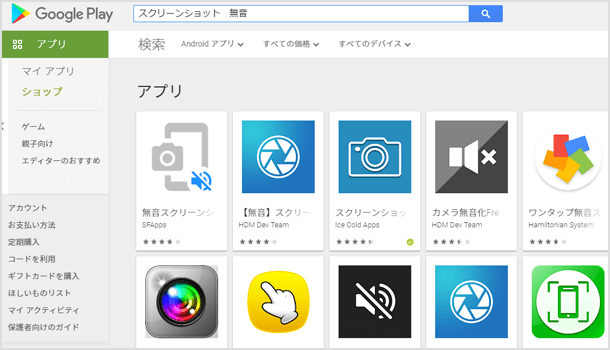
私自身がいくつか使用した中で良かったアプリが「無音スクリーンショット」です。名前そのままですね^^;
![]()
- アプリを開き無音スクリーンショットを有効な状態にします。
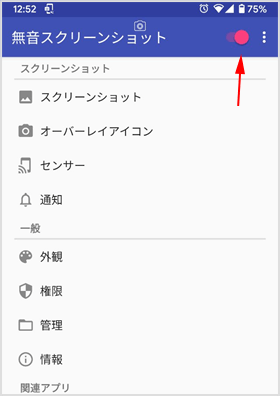
- [権限]の画面で[ストレージ]をオンにしてください。「ファイルへのアクセスを許可しますか?」という画面が表示されたら[許可]をタップします。
![[ストレージ]をオン](https://www.iscle.com/wp-content/uploads/2020/01/muon-screenshot-2-1.png)
- 画面上部に表示されているカメラアイコンをタップすると音なしでスクリーンショットが撮影できます。
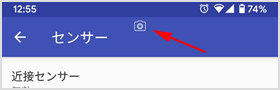
- 接近センサーなどをオンにすることで、手をかざしたりスマホを傾けたときに撮影することも可能です。
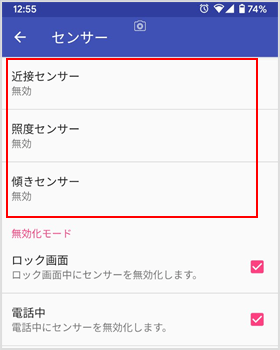
アプリを使用した方法は、機種や OS のバージョンによってうまく撮影ができなかったりエラーが出ることがあります。ご自身の端末に合ったアプリを探してみてください。また下記でご紹介する Google アシスタントを使用した方法もお試しください。
2. Google アシスタントを使用してスクリーンショットの音を消す方法
アプリを使用しなくても Android 端末で使用できる Google アシスタントの機能を使用してスクリーンショットを撮影すると音が鳴りません(Android 6.0 以降のバージョン)。Google アシスタントはホームボタンを長押しすることで質問をしたり検索をしたりする機能ですね。
- まずは Google アプリを開き[設定]>[Google アシスタント]>[アシスタント]タブの[スマートフォン]をタップします。※OS のバージョンによって手順や表示されている名称が異なります。
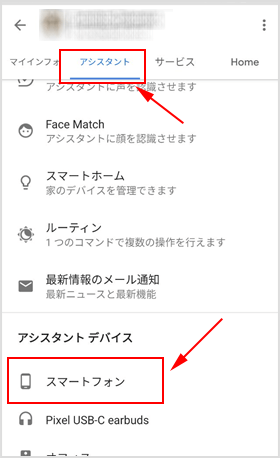
- [画像のコンテキストを使用]をオンにしましょう。
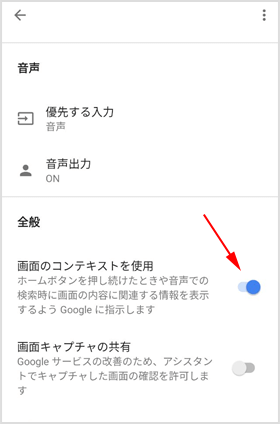
- スクリーンショットを撮影したいアプリなどの画面を開き、ホームボタンを長押ししてアシスタントを起動します。すると[スクリーンショットの共有]という項目が表示されるのでタップしてください。
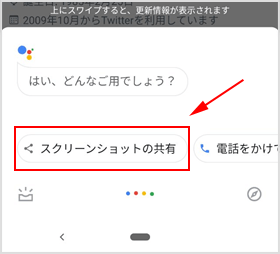
- 実はこのままではスクリーンショットは保存されません。共有先を指定する必要があります。直接 SNS などに投稿することもできますが、Google フォトや Google ドライブを選択して保存されることをお勧めします。

ホーム画面など一部の画面では[スクリーンショットの共有]という項目が表示されません。この場合は音声入力またはキーボード入力で「スクリーンショット」と入力すると撮影することが可能です。
![生活に役立つネタを!iscle[イズクル]](https://www.iscle.com/image/toplogo.svg)


